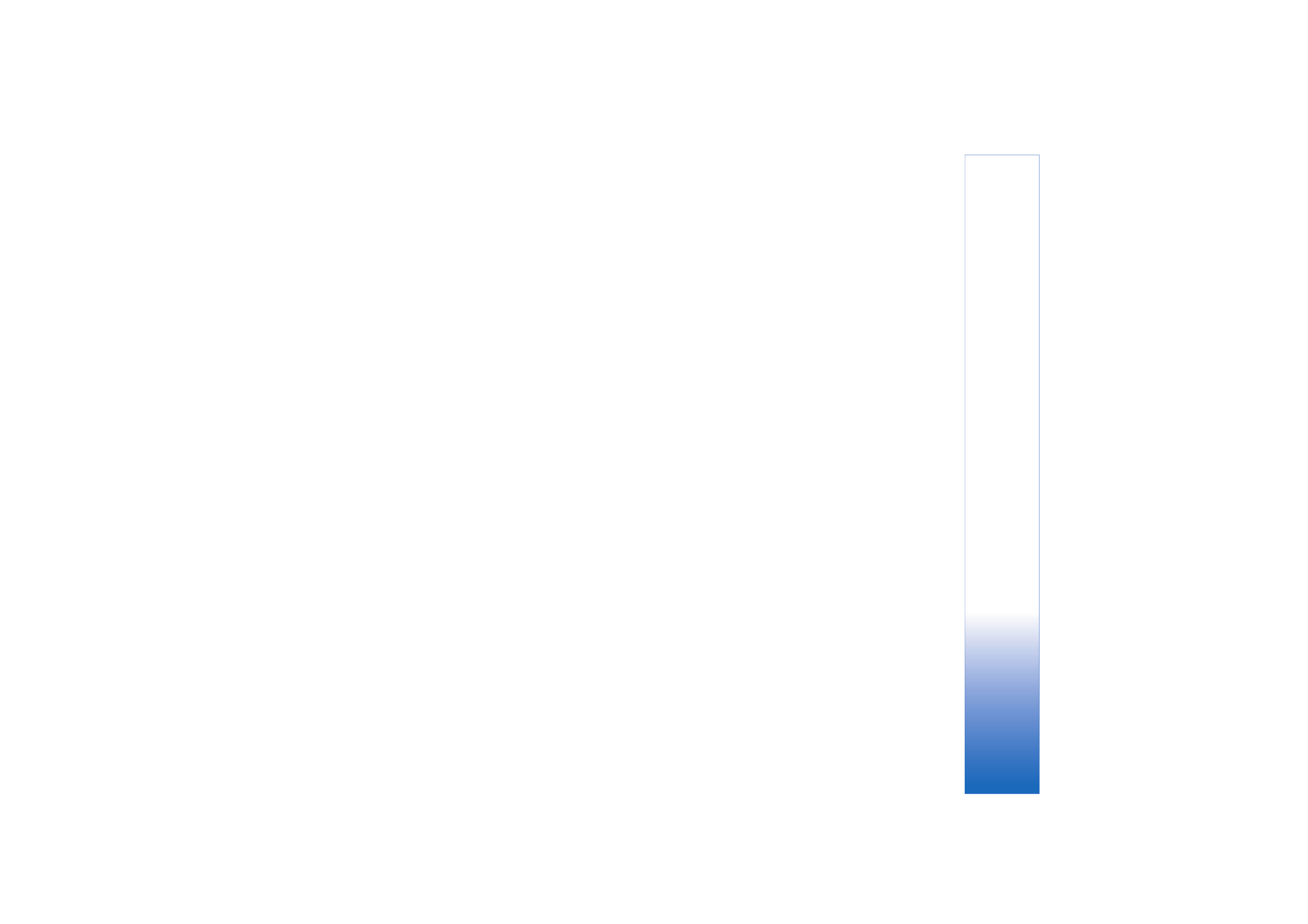
Créer un mode de synchronisation
1
Si aucun mode n'a été défini, vous êtes invité à indiquer
si vous souhaitez créer un mode. Sélectionnez
Oui
.
Pour créer un nouveau mode, sélectionnez
Options
>
Nouveau mode
. Indiquez si vous souhaitez utiliser les
valeurs par défaut ou copier les valeurs d'un mode
existant pour qu'elles servent de base au
nouveau mode.
2
Définissez les éléments suivants :
Nom du mode synchr.
—Attribuez un nom significatif
au mode.
Applications
—Sélectionnez les applications à
synchroniser avec ce mode, par exemple,
Contacts
et
Agenda
. Sélectionnez chaque application, puis
appuyez sur le joystick pour définir ses paramètres de
synchronisation :
•
Inclure dans sync
—Sélectionnez
Oui
si vous
souhaitez synchroniser l'application.
•
Dans
Base donn. distante
, saisissez un chemin
d'accès correct vers l'agenda distant, le carnet
d'adresses ou la base de données sur le serveur.
•
Sélectionnez
Type de synchronisation
:
Normal
(synchronisation bidirectionnelle),
Vers le serveur
uniquement
, ou
Vers téléphone uniqt
.
Param. connexion
—Définissez les paramètres
appropriés. Pour connaître les valeurs
correspondantes, contactez votre fournisseur de
services ou votre administrateur système.
•
Version du serveur
—Sélectionnez la version
SyncML que le serveur de synchronisation utilise.
Vous devez sélectionnez
1.2
pour synchroniser un
e-mail.
•
ID du serveur
—Saisissez l'identifiant du serveur
e-mail (disponible uniquement si
Version du
serveur
est réglé sur
1.2
).
•
Porteuse de données
—Sélectionnez le type de
connexion :
Internet
ou
Bluetooth
.
•
Point d'accès
(disponible uniquement si
Porteuse
de données
est réglé sur
Internet
)—Sélectionnez un
point d'accès à utiliser pour la connexion de
données.
•
Adresse de l'hôte
—L'adresse IP du serveur hôte.
•
Port
—Numéro de port du serveur (disponible
uniquement si
Porteuse de données
est réglé sur
Internet
).
•
Nom d'utilisateur
—Votre identifiant utilisateur
pour le serveur de synchronisation.
•
Mot de passe
—Votre mot de passe pour le serveur
de synchronisation.
•
Autor. demand. sync
—Sélectionnez
Oui
si vous
souhaitez que le serveur lance une synchronisation.
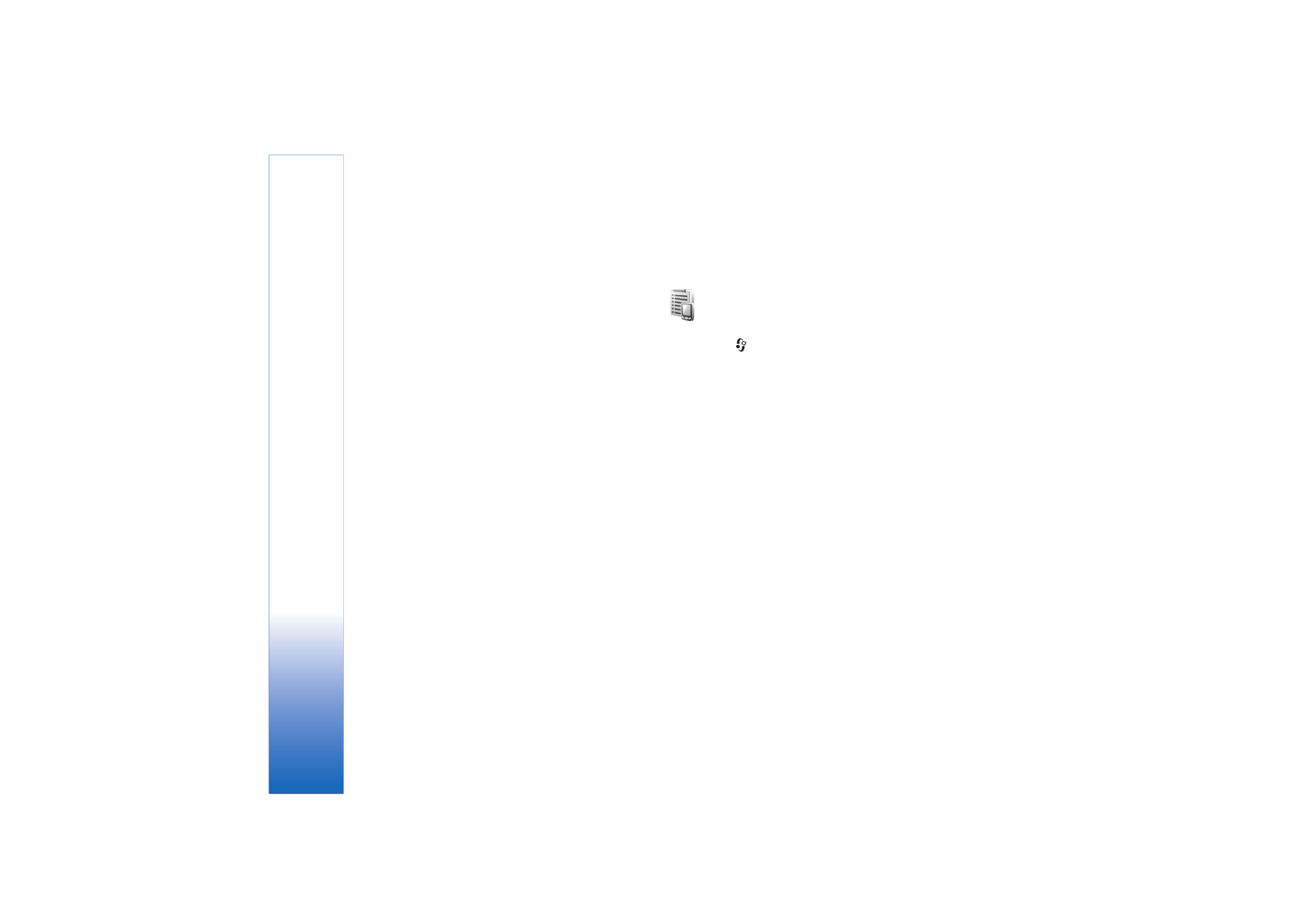
Connectivité
104
Copyright © 2006 Nokia. All rights reserved.
•
Accept. demand. sync
—Sélectionnez
Non
si vous
souhaitez que l'appareil demande une confirmation
avant que le serveur initialise la synchronisation.
•
Auth. du réseau
(disponible uniquement si
Porteuse de données
est réglé sur
Internet
)—
Sélectionnez
Oui
pour saisir un nom d'utilisateur et
un mot de passe réseau. Faites défiler vers le bas
pour afficher les champs nom d'utilisateur et mot de
passe.
3
Sélectionnez
Retour
pour enregistrer les paramètres
et revenir à l'écran principal.